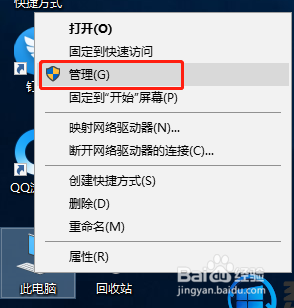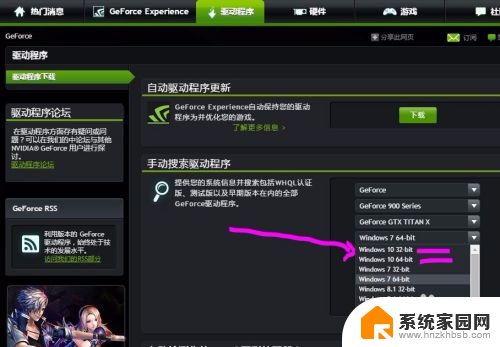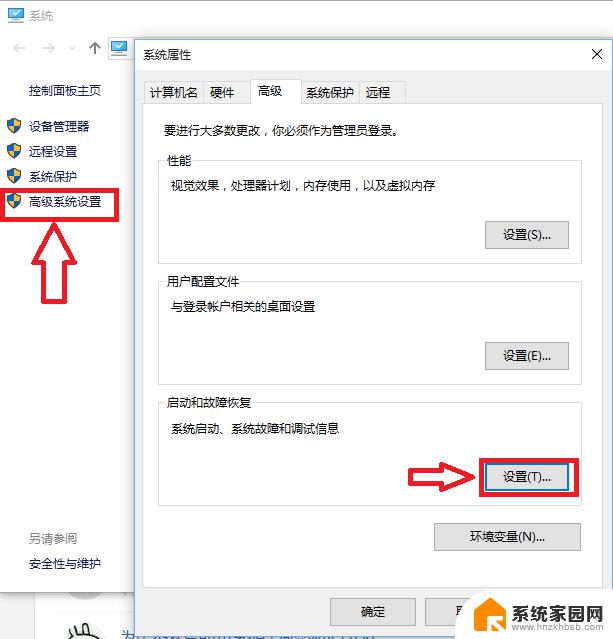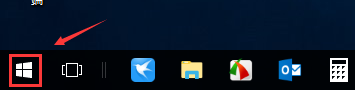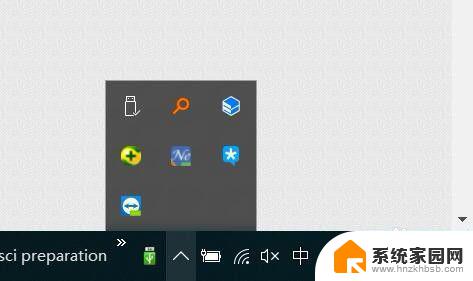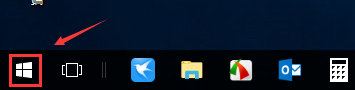电脑怎么设置系统盘启动 Win10设置硬盘首次启动顺序
更新时间:2024-01-25 14:03:47作者:yang
在如今信息技术高速发展的时代,电脑已经成为人们生活中不可或缺的一部分,而在使用电脑的过程中,系统盘的启动顺序设置对于电脑的性能和使用体验起着至关重要的作用。尤其是在安装或更换操作系统时,正确设置硬盘首次启动顺序是十分必要的。针对Win10操作系统,本文将为大家详细介绍电脑如何设置系统盘启动顺序,以及如何进行硬盘首次启动顺序设置,帮助大家更好地管理和使用自己的电脑。
方法如下:
1.第一步,启动电源。按照各个电脑品牌快捷键,例如F2或者F12进入BIOS模式(注意及时摁键,否则稍纵即逝)。

2.第二步,在BIOS界面通过键盘方向键进入Boot界面。将想设置的硬盘通过F5,F6调至最上面,即设置为第一启动项。



3.第三步,摁下F10。点击“yes”,会保存更改并退出BIOS,并通过第一启动项进行启动了。
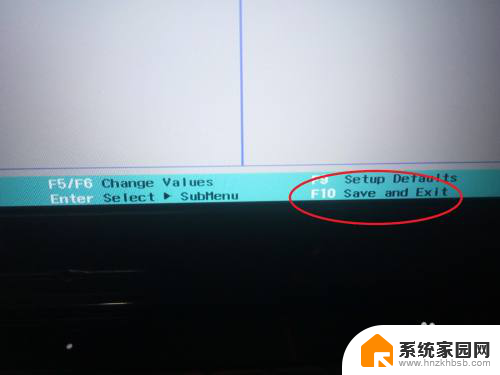

以上就是电脑如何设置系统盘启动的全部内容,如果有任何疑问,用户可以根据小编的方法来操作,希望这些信息对大家有所帮助。